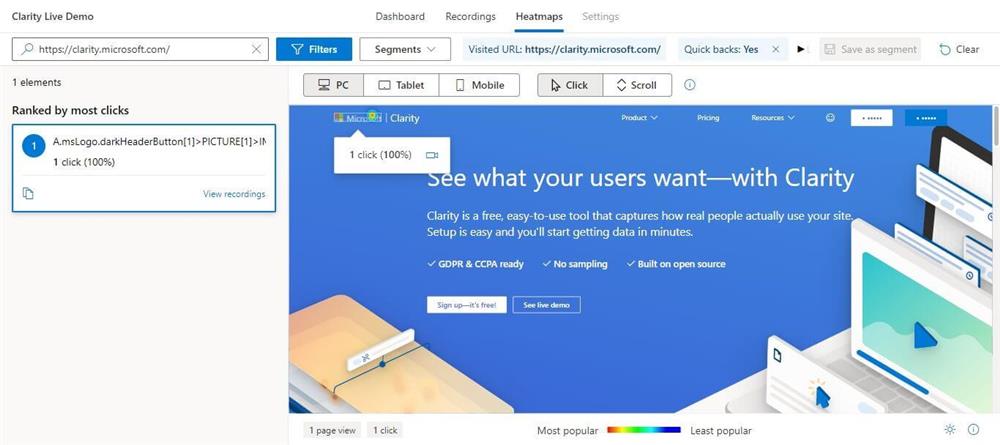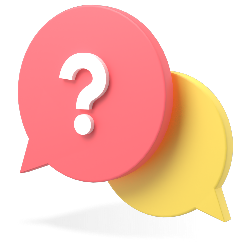مشاهده و ارزیابی رفتار کاربر با مایکروسافت کلاریتی
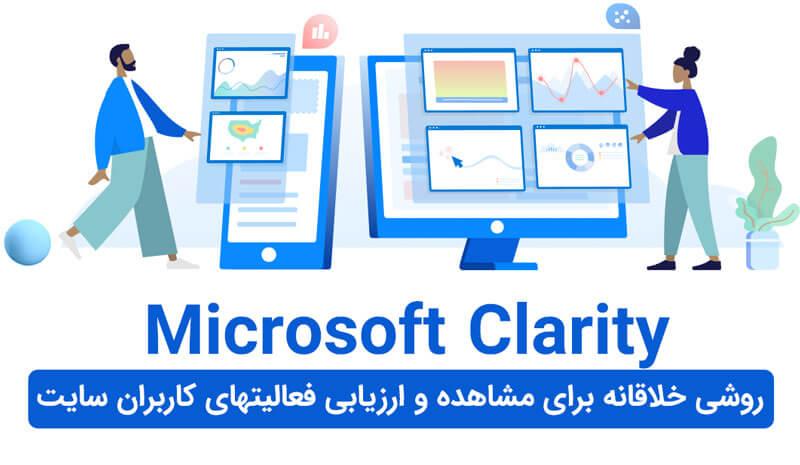
مایکروسافت کلاریتی یک ابزار کاربردی برای بررسی رفتار مشتریان در داخل سایت است. همانطور که گوگل برنامه سرچ کنسول را برای بررسی رفتار کاربران در موتور جستجوی خود ارائه داد،شرکت مایکروسافت هم از مدتها قبل برای موتور جستجوری بینگ برنامه وبمستر بینگ را به همین منظور ارائه کرده بود. اما در مقابل سرویس گوگل آنالیتیکس گوگل که به بررسی و تحلیل رفتار کاربران در سایت می پردازد شرکت مایکروسافت تا بحال ابزاری ارائه نکرده بود . اما به تازگی و با معرفی ابزار بسیار کابردی کلاریتی سعی در جلب رضایت مخاطبان خود داشته . در این مقاله از سایت ایلیاسیستم به معرفی سرویس مایکروسافت کلاریتی خواهیم پرداخت.
ثبت نام درسايت مايكروسافت كلاريتي و تعريف پروژه
چهارشنبه 7 آبان 1399 (معادل 28 اكتبر 2020) شركت مايكروسافت نرم افزار كلاريتي را به رايگان منتشر نمود كلاريتي در لغت به معني وضوح و شفافسازي است .اگر نگاهي به سايت مايكروسافت كلاريتي بياندازيد در ورودي سايت با اين جمله مواجه ميشويد :”SEE What YOUR USERS WANT” يعني ببينيد كاربران شما چه ميخواهند .
يكي از بزرگترين مشكل دارندگان وب سايتهاي بزرگ عدم اطلاع دقيق از نيازمندي مخاطبان شان است آنها بدرستي نميدانند كه چه بخشهايي از محتواي سايت براي كاربران مهمتر است چه بخشهايي از سايت جوابگوي نياز كاربران است و چه بخشهايي نيست بنابراين دست يافتن به ابزاري كه بتواند راهنماي صاحبان سايت در جهت بهينهسازي سايت و طبعا توسعه كسب و كارشان باشد بسيار مفيد خواهد بود .
اما سوال اينجاست كه چگونه ميتوان از امكانات اين سايت استفاده نمود. ما در این مقاله ضمن معرفي برنامه و امكانات مايكروسافت كلاريتي نحوه استفاده از اين سايت را به شما آموزش ميدهيم و مزاياي كار با اين سيستم به به شما توضيح خواهيم داد در بخش نخست به چگونگي ثبت نام و تعريف پروژه در سايت مايكروسافت كلاريتي مي پردازم.
گام اول : ورود به سايت مايكروسافت كلاريتي
براي اين كار به آدرس https://clarity.microsoft.com/ مراجعه ميكنيم
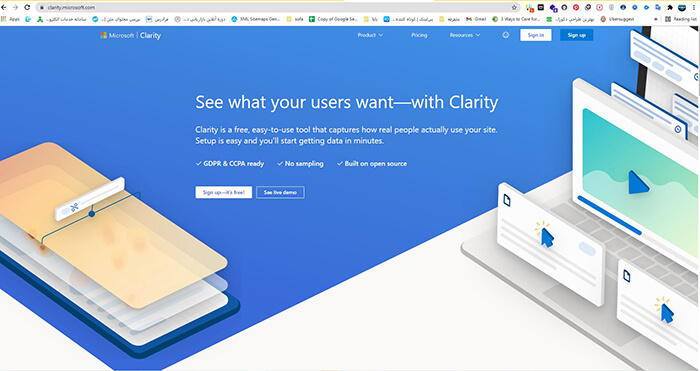
گام دوم : ثبت نام در سايت مایکروسافت کلاریتی
براي ورود به سايت سه گزينه دراختيار داريم ورود با نام كاربري و رمز مايكروسافت ، نام كاربري و رمز فيسبوك و نام كاربري و رمز گوگل
براي مثال من با نام كاربري گوگل خودم وارد ميشوم.
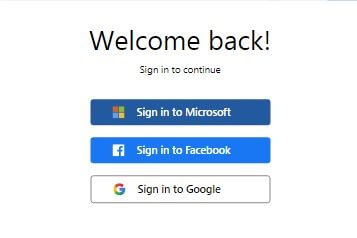
گام سوم : كنترل صحت ايميل
هنگام ورود به سايت ايميل شما دوباره كنترل ميشود و از شما ميخواهند كه درست بودن ايميل را تاييد كنيد.
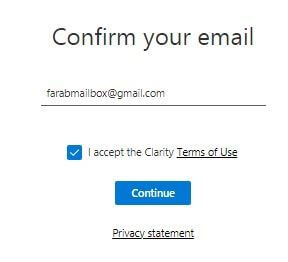
گام چهارم : ورود به صفحه پروژه هاي من و تعريف پروژه
پس از تاييد صحت ايميل به صفحه پروژه هاي من MY Projects وارد ميشويد. در اين صفحه ميتوانيد وب سايت خود را براي مشاهده و كنترل بعنوان يك پروژه جديد در محيط مايكروسافت كلاريتي تعريف كنيد:
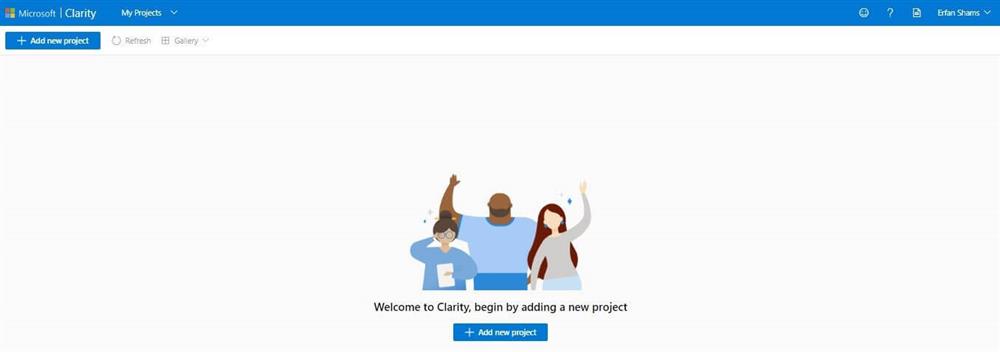
همانگونه كه در شكل زیر ميبينيد براي تعريف يك پروژه جديد بايت نام پروژه ، آدرس وب سايت و نوع كاربري سايت را مشخص كنيد.
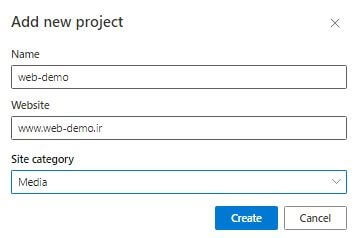
براي مثال ما در اينجا سايت وب دمو را تعريف كردهايم.
گام پنجم : نحوه فعال سازي كلاريتي در سايت
اكنون براي استفاده از امكانات مايكروسافت كلاريتي وارد صفحه تنظيمات ميشويم در اين صفحه كدهاي اوليهاي كه بايد به سورس برنامه وب سايت خود اضافه كنيم در اختيار ما قرار ميگيرد با اضافه كردن اين كدها در ابتداي برنامه سايت خودمان در واقع اجازه دسترسي و كنترل را به مايكروسافت كلاريتي ميدهيم طبق شكل زير
![]()
گام آخر : استفاده از سايت
اكنون كه پروژه سايت شما با موفقيت اضافه شده است، ميتوانيد به سايت مراجعه نموده و از صفحه پروژههاي من سايت مورد نظر خود را براي كنترل انتخاب نماييد شما مدير هستيد و دسترسي بالا به تمامي امكانات براي تنظيم خواهيد داشت
بخش دوم : آشنایی با منوی داشبورد مایکروسافت کلاریتی
بخش session ها کوکی های موجود در صفحه وب را به ما نشان میدهد به طور مثال distinct user یوزر های آنالیتیک را به ما نشان می دهد که در این شکل این تعداد برابر 4/002 است. و بخش page per session تعداد کوکی های در صفحه را به ما نشان می دهد. بخش scroll depth تعداد صفحات اسکرول شده را به ما نشان می دهد. و بخش engagement مدت زمانی که صفحات اکتیو هستند را نشان می دهد.
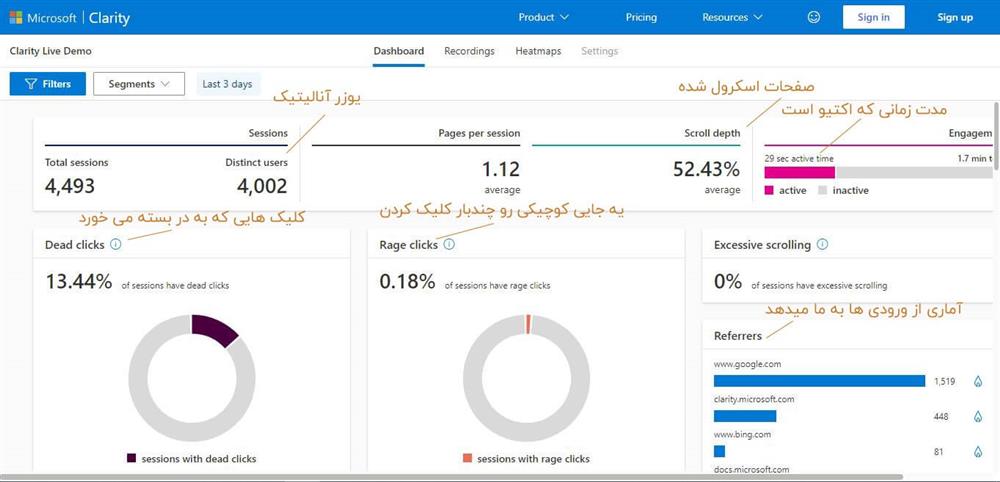
بخش dead clicks کلیک هایی که به در بسته می خورد را به نشان می دهد. بخش Rage clicks جاهایی که کاربر چندبار کلیک کرده باشد را به ما نشان می دهد. وبخش Referes آماری از ورودی های سایت به ما می دهد.
بخش quick backs جایی که کاربر کلیک کرده باشد و دکمه بک را زده باشد به ما نشان می دهد.
بخش popular pages صفحات محبوب سایت را به ما نشان می دهد.
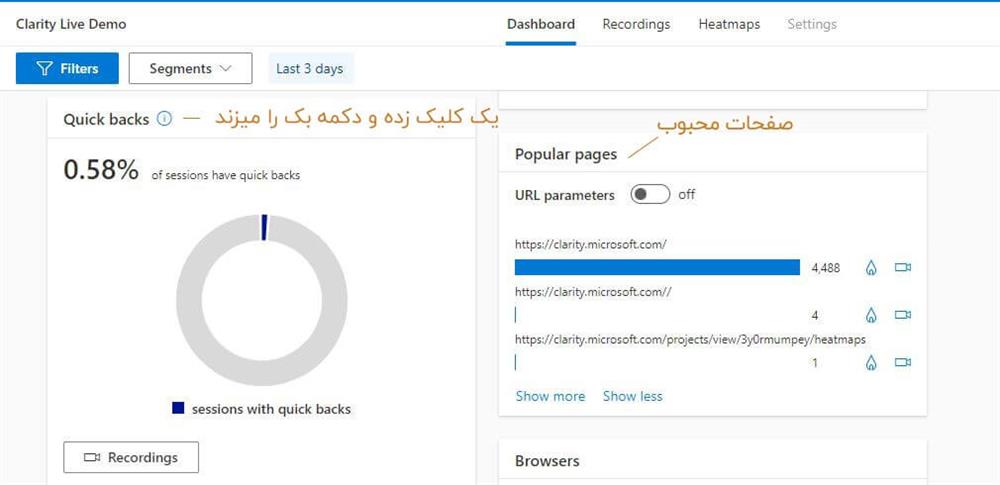
بخش javascript errors ارور های جاوا اسکریپت را به ما نشان می دهد.
بخش browsers مرورگرها را به ما نشان می دهد.
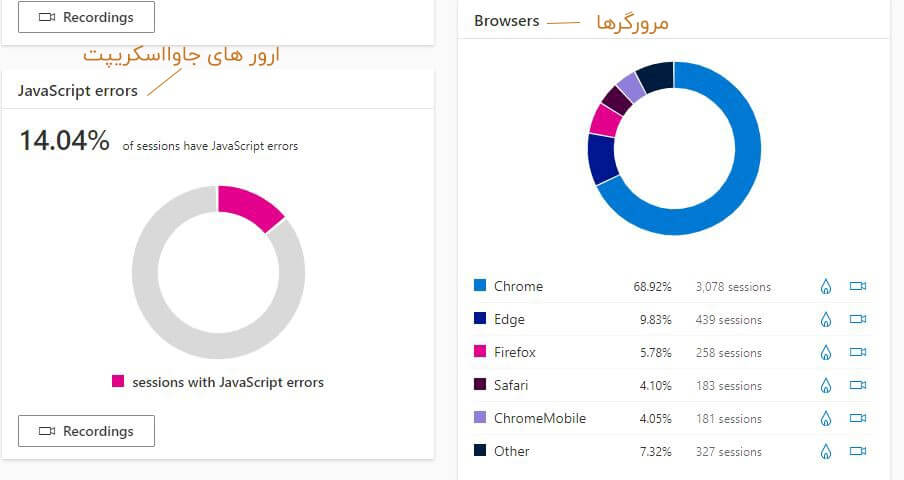
بخش Operating system سیستم عامل هایی که کاربران استفاده کرده اند را نشان می دهد.
بخش Countries کاربران کشور های مختلف را به ما نشان می دهد.
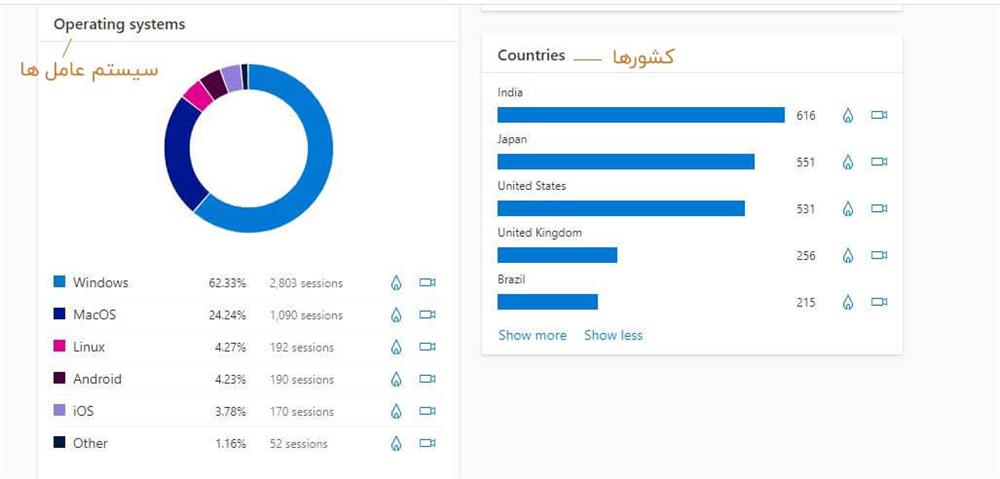
بخش سوم : آشنایی با منوی Recordings
در این منو مشخصات کاربرانی که وارد سایت شده اند و عمل خاصی را انجام داده اند به ما نشان می دهند.
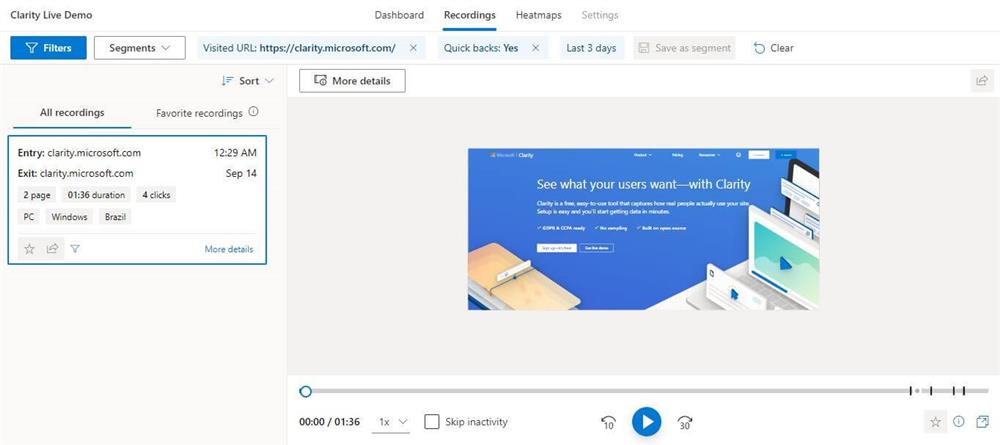
بخش چهارم :
در این منو کاربر تعداد کلیک هایی که کرده است را به ما نشان می دهد.
امیدواریم از مطالعه این مقاله نهایت استفاده را برده باشید. در صورتی که ابزار مایکروسافت کلاریتی را روی سایت خود نصب کرده و از آن استفاده نمودید خوشحال می شویم که تجربیات خود را در قسمت کامنت ها به اشتراک بگذارید.
لینک مرتبط: مدل استراتژی SOSTAC چیست؟ معرفی ۶ مرحله ساستک
لینک مرتبط: چگونه نام برند انتخاب کنیم؟ فیلم راهنمای انتخاب بهترین نام برند
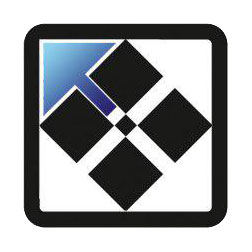
به شما آموزش می دهیم چگونه کسب و کار اینترنتی خود را راه اندازی کنید و تا انتهای مسیر کنار شماییم. در قسمت نظرات همین پست چشم انتظار انتقادات و پیشنهادات شما برای بهترشدن خدمات خود هستیم
شرکت نرم افزاری ایلیاسیستم مجری تخصصی طراحی و توسعه نرم افزارهای تحت وب، طراحی سایت، طراحی فروشگاه اینترنتی طراحی اپلیکیشن موبایل، تولید محتوا و مشاوره دیجیتال مارکتینگ در مشهد